こんにちはKiYOです。
わたしは、MacBook Air M1搭載マシンをメインパソコンとして使ってます。
パソコンを使っているとDual Monitorしたいと思いませんか?
※Dual Monitorとは複数ディスプレイという意味です
作業エリアが広く使え、快適です。
しかし、、
M1搭載のMacは2台以上のDual Monitorができない仕様のようです。
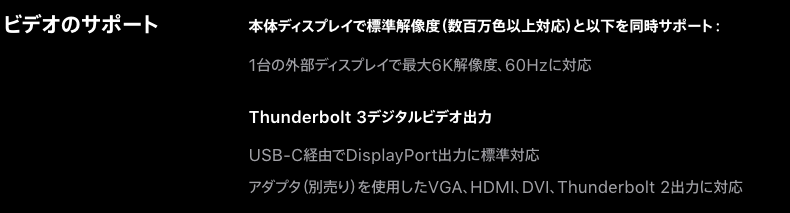
ショックでした。
しかし、何か方法がないか調べて見ると複数ディスプレイする方法がわかりましたので、3STEPで紹介します。
同じような悩みを持っている方は以下の記事をご覧ください。
デュアルDisplayPort変換アダプタの購入
まずは、デュアルDisplayPort変換アダプタが必要なので、購入してください。
私はこれを買って使っています。
MacBookにはUSBがついていないのでUSBハブをお持ちでなければ、USBハブの購入もお願いします。
あと、肝心のディスプレイが2台とDisplayPortケーブル2本が必要です。もしなければ、購入ください。
DisplayLinkアプリのインストール
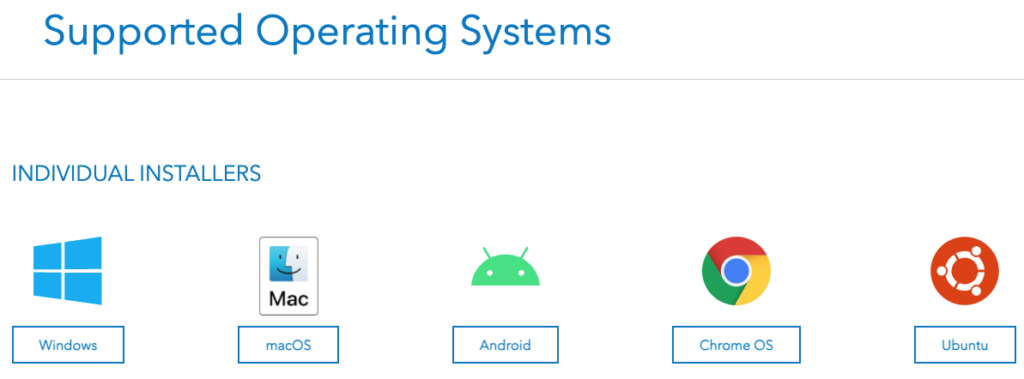
次にDisplayLinkアプリをダウンロードしてインストールしてください。
(このアプリで複数ディスプレイ出力を実現してくれます。無料です。MacBookなのでmacOSを選んでください。)
ダウンロードはこちら
最新のOSバージョンであるMonterey 12からLion 10.7まで対応しています。
*DisplayLinkとはPCとUSB接続するだけで複数ディスプレイに映像出力することができる技術のことです。
DisplayLinkについて詳しく知りたい方はこちらをご覧ください。
複数ディスプレイ出力方法
あとはデュアルDisplayPort変換アダプタをPCにUSB接続して、DisplayLinkアプリを起動するだけです。
取り付けイメージ

アプリ起動
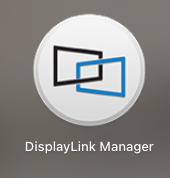
パソコン立ち上げ時に自動でDisplayLinkアプリを起動できるようにしてた方が楽でいいと思います。
Launch app automatically after logging-inに✅しておいてください。
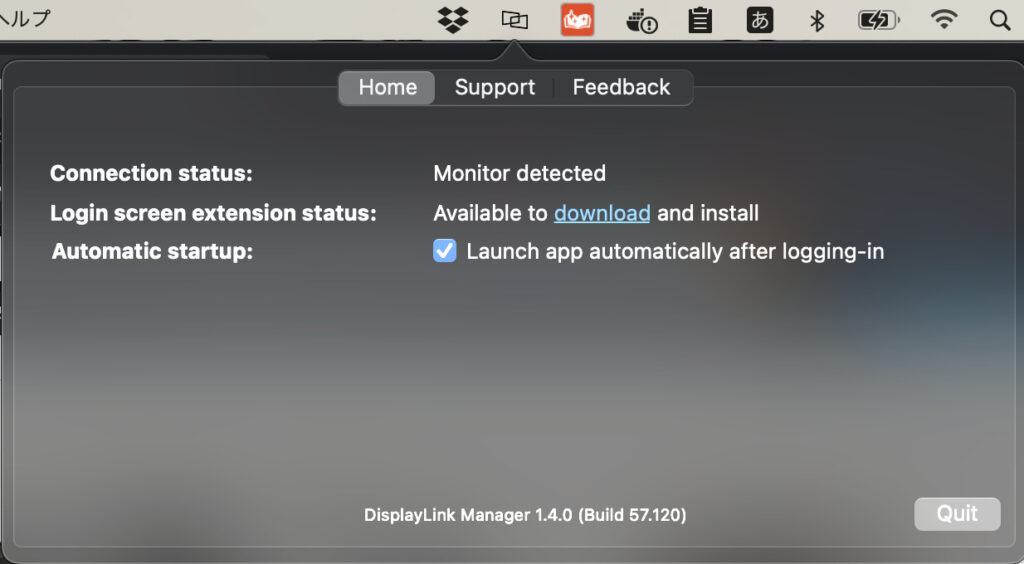
いかがだったでしょうか。 簡単だったでしょ。
これで複数ディスプレイ出力ができました。 快適なパソコンライフをお過ごしください。

ではっ



コメント